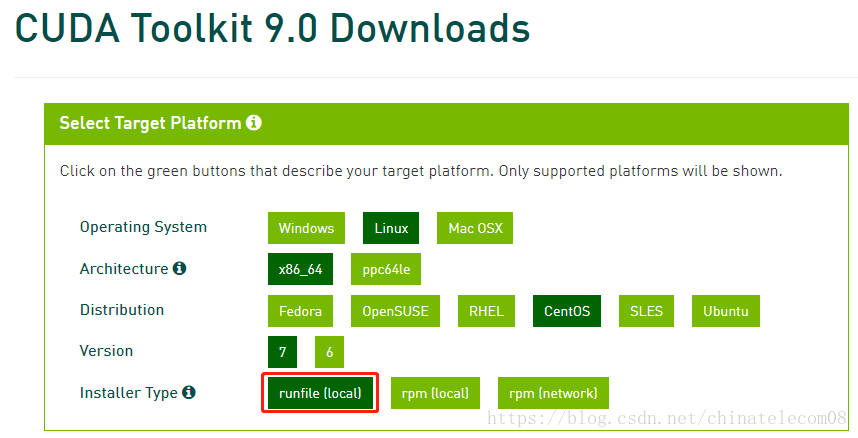[toc] 1. 安裝顯卡驅動 檢測顯卡驅動及型號 添加ELPepo源 安裝NVIDIA驅動檢測 2. 安裝CUDA\CUDNN 2.1 cuda 官網下載cuda,最好下載9.0版本: "https://developer.nvidia.com/cuda toolkit archive" 選擇符合 ...
目錄
1. 安裝顯卡驅動
- 檢測顯卡驅動及型號
$ sudo rpm --import https://www.elrepo.org/RPM-GPG-KEY-elrepo.org- 添加ELPepo源
$ sudo rpm -Uvh http://www.elrepo.org/elrepo-release-7.0-2.el7.elrepo.noarch.rpm- 安裝NVIDIA驅動檢測
$ sudo yum install nvidia-detect
$ nvidia-detect -v$ yum -y install kmod-nvidia2. 安裝CUDA\CUDNN
2.1 cuda
- 官網下載cuda,最好下載9.0版本:https://developer.nvidia.com/cuda-toolkit-archive
- 選擇符合自己機器的設置,選擇runfile(local)下載到centos中:
- 需要下載所有補丁,下載後安裝cuda:
$ sudo sh cuda_9.0.176_384.81_linux.run- 測試cuda是否安裝
$ cd /usr/local/cuda/samples/1_Utilities/deviceQuery
$ sudo make
$ ./deviceQuery結果:
2.2 cudnn
- 下載cudnn文件,需要註冊賬號。
https://developer.nvidia.com/cudnn - 安裝下載好的cuDNN安裝包,如果你安裝cuda的目錄為預設目錄,就可以直接使用如下指令安裝:
tar -xvf cudnn-9.0-linux-x64-v7.1.tgz -C /usr/local/2.3 環境變數設置
- 環境變數
$ vim ~/.bashrc
在其最後添加:
export PATH=/usr/local/cuda/bin${PATH:+:${PATH}}
export LD_LIBRARY_PATH=/usr/local/cuda/lib64${LD_LIBRARY_PATH:+:${LD_LIBRARY_PATH}}
export CUDA_HOME=/usr/local/cuda- cuDNN建立連接
$ cd /usr/local/cuda/lib64
$ sudo rm -rf libcudnn.so libcudnn.so.7 #刪除原有版本號,版本號在cudnn/lib64中查詢
$ sudo ln -s libcudnn.so.7.0.5 libcudnn.so.7 #生成軟連接,註意自己下載的版本號
$ sudo ln -s libcudnn.so.7 libcudnn.so
$ sudo ldconfig #立即生效3. 安裝TensorFlow-gpu
- 安裝anaconda,可以用來建立python3和TensorFlow的一些以來環境。
$ wget https://repo.anaconda.com/archive/Anaconda3-5.2.0-Linux-x86_64.sh #下載anaconda
$ bash anaconda.sh #安裝anaconda
$ vim /root/.bashrc #加入環境變數
# 最後一行添加:
export PATH="/root/anaconda3/bin:$PATH"
$ source /root/.bashrc- 安裝TensorFlow
pip install tensorflow-gpu測試
輸入:
$ python
>>> import tensorflow顯示:
>>> import tensorflow
/root/anaconda3/lib/python3.6/site-packages/h5py/__init__.py:36: FutureWarning: Conversion of the second argument of issubdtype from `float` to `np.floating` is deprecated. In future, it will be treated as `np.float64 == np.dtype(float).type`.
from ._conv import register_converters as _register_converters
>>>
未報錯,安裝成功。